在日常生活中,手机已经成为我们必不可少的工具之一,随着手机使用的频繁,有时候我们也会遇到一些问题,比如手机键盘打不出字了怎么办?或者是手机打字键盘无法显示怎么办?这样的情况让我们感到十分烦恼和无助。但是不要担心,其实这些问题都有解决的方法。接下来就让我们来一起探讨一下手机键盘无法正常使用时应该如何处理。
手机打字键盘无法显示怎么办
方法如下:
1.首先,在手机桌面上打开手机“设置”。打开后找到“更多设置”并打开该选项。
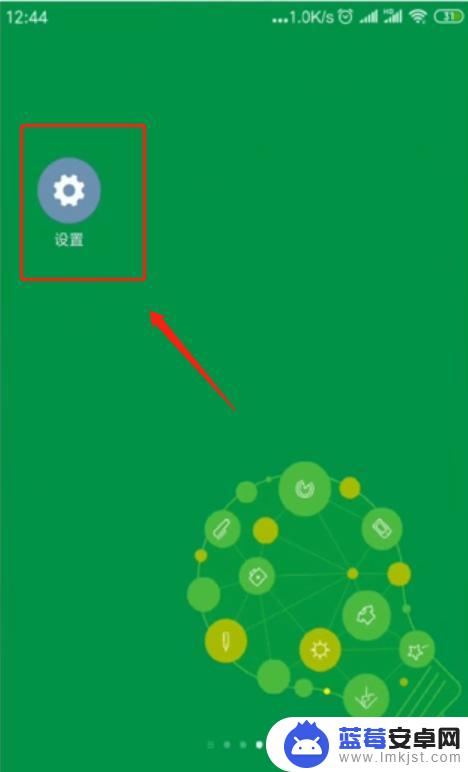
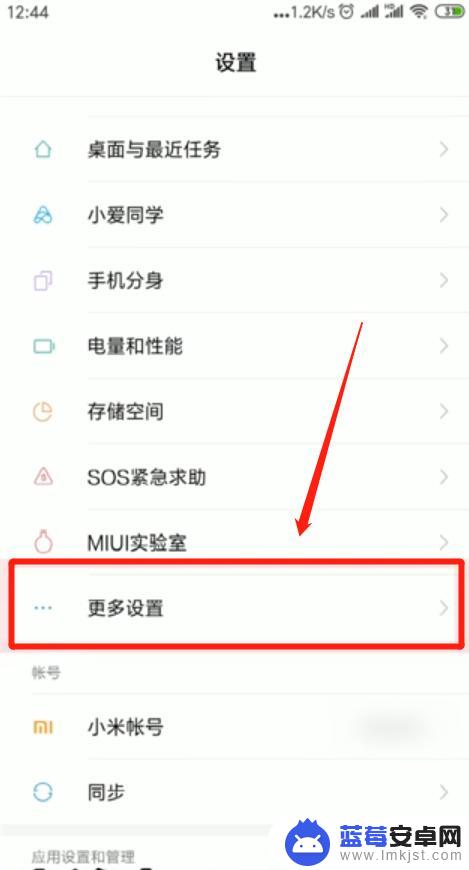
2.在“更多设置”界面选择“语言和输入法”,进入语言和输入法界面后。找到并选择“实体键盘”。
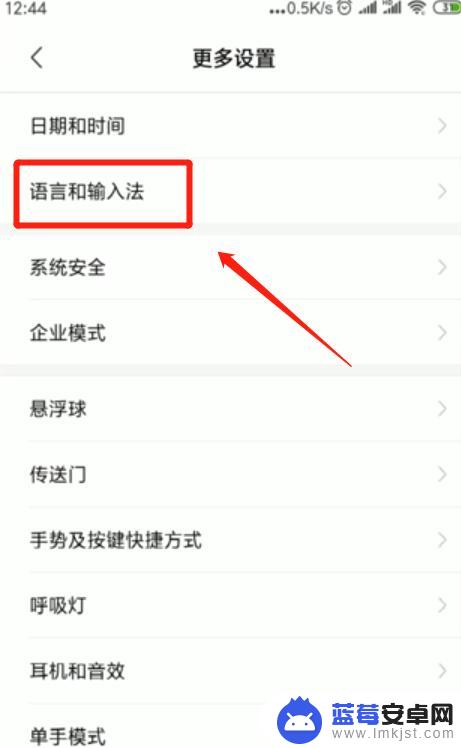
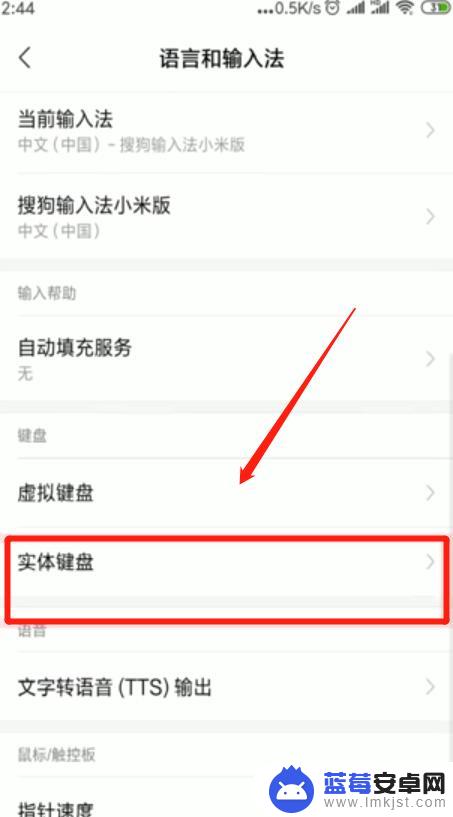
3.进入后,在“显示虚拟键盘”后面点击打开按钮。然后返回上级界面,点开“虚拟键盘”,点击“管理键盘”,打开“百度输入法”选项即可。
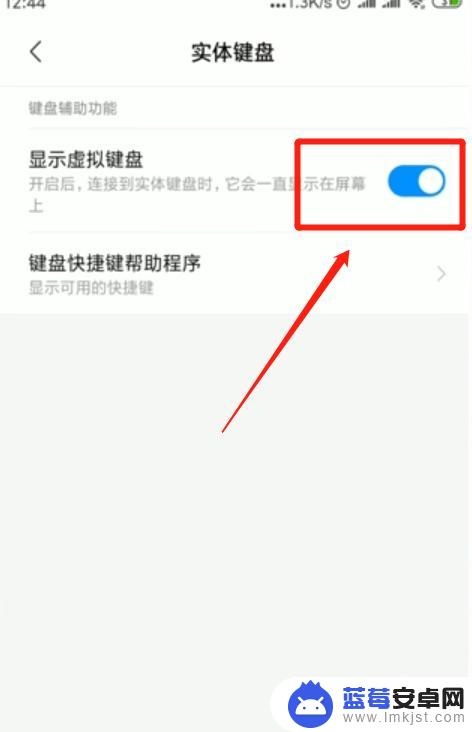
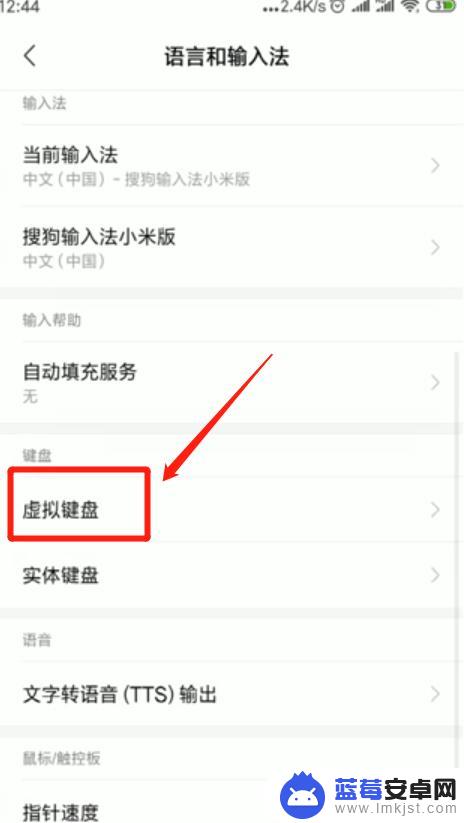
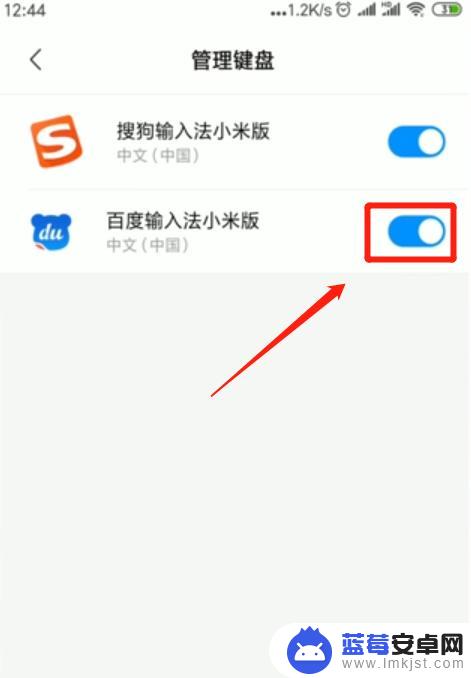
以上就是手机键盘无法输入文字的解决方法,如果你遇到了相同的问题,可以参考本文中介绍的步骤进行修复,希望对大家有所帮助。












